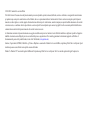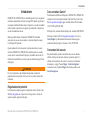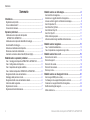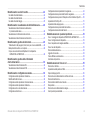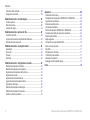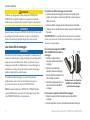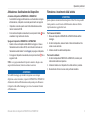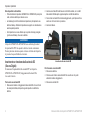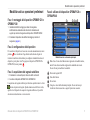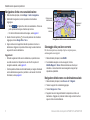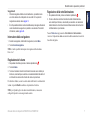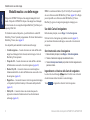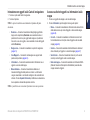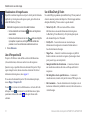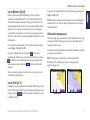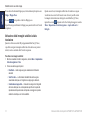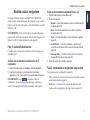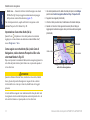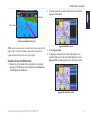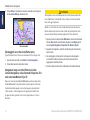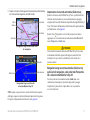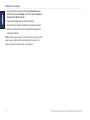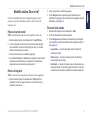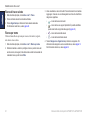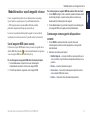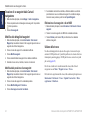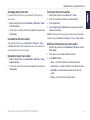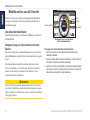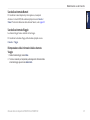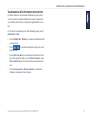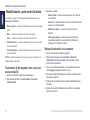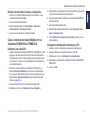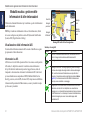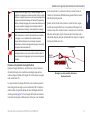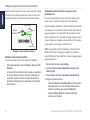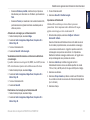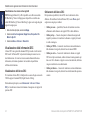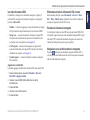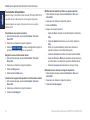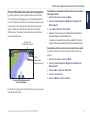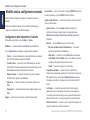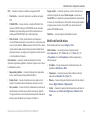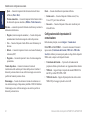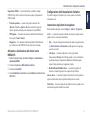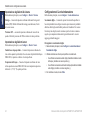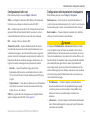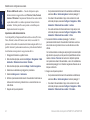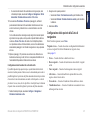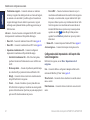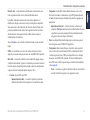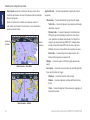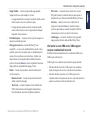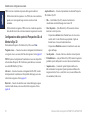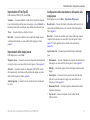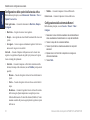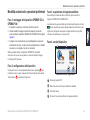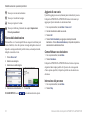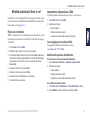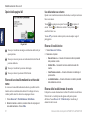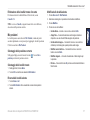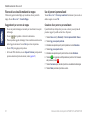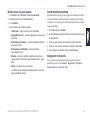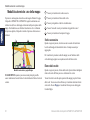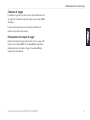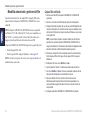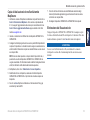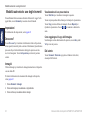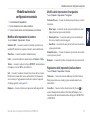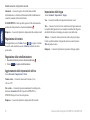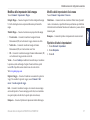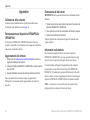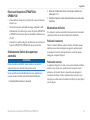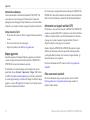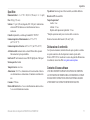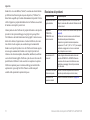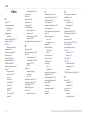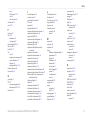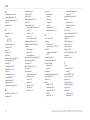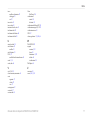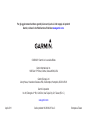Garmin GPSMAP® 640 Manuale utente
- Categoria
- Sistemi video per auto
- Tipo
- Manuale utente
Questo manuale è adatto anche per

GPSMAP
®
620
GPSMAP 640
manuale utente

© 2008-2011 Garmin Ltd. o società afliate
Tutti i diritti riservati. Nessuna sezione del presente manuale può essere riprodotta, copiata, trasmessa, distribuita, scaricata o archiviata su un supporto di memorizzazione
per qualsiasi scopo senza previa autorizzazione scritta di Garmin, salvo ove espressamente indicato. Garmin autorizza l'utente a scaricare una singola copia del presente
manuale su un disco rigido o su un altro supporto di memorizzazione elettronica per la visualizzazione, nonché a stampare una copia del suddetto documento o di eventuali
versioni successive, a condizione che tale copia elettronica o cartacea riporti il testo completo di questa nota sul copyright. È inoltre severamente proibita la distribuzione
commerciale non autorizzata del presente manuale o di eventuali versioni successive.
Le informazioni contenute nel presente documento sono soggette a modica senza preavviso. Garmin si riserva il diritto di modicare o migliorare i prodotti e di apportare
modiche al contenuto senza obbligo di preavviso nei confronti di persone o organizzazioni. Per eventuali aggiornamenti e informazioni aggiuntive sull'utilizzo e il
funzionamento di questo e altri prodotti Garmin, visitare il sito Web Garmin (www.garmin.com).
Garmin
®
, il logo Garmin, GPSMAP
®
, BlueChart
®
, g2 Vision
®
e MapSource
®
sono marchi di Garmin Ltd. o società afliate, registrati negli Stati Uniti o in altri paesi. Questi
marchi non possono essere utilizzati senza esplicito consenso di Garmin.
Windows
®
e Windows NT
®
sono marchi registrati di Microsoft Corporation negli Stati Uniti e/o in altri paesi. Mac
®
è un marchio registrato di Apple Computer, Inc.

Manuale Utente dei dispositivi GPSMAP 620 e GPSMAP 640 i
Introduzione
Introduzione
GPSMAP
®
620 e GPSMAP 640 sono entrambi dispositivi per la navigazione
marittima e automobilistica dotati di tecnologia GPS. Quando si posiziona in
un supporto installato sull'imbarcazione, il dispositivo si accende in modalità
nautica. Quando si posiziona in un supporto per automobile, il dispositivo si
accende in modalità autoveicolo.
è possibile utilizzare il dispositivo GPSMAP 620 in modalità
autoveicolo solo se sono state acquistate e caricate sul dispositivo mappe
City Navigator NT opzionali.
Questo manuale è diviso in due sezioni. La prima sezione descrive come
utilizzare GPSMAP 620 e GPSMAP 640 in modalità nautica e la seconda
sezione descrive come utilizzare il dispositivo in modalità autoveicolo. Per
identicare la modalità d'uso, le sezioni sono state etichettate lungo il bordo
della pagina.
ATTENZIONE
Per avvisi sul prodotto e altre informazioni importanti, consultare la
guida Informazioni importanti sulla sicurezza e sul prodotto inclusa nella
confezione.
Registrazione del prodotto
Per un'assistenza completa, eseguire la registrazione in linea. Visitare il sito
Web http://my.garmin.com. Conservare in un luogo sicuro la ricevuta di
acquisto originale, oppure una fotocopia.
Come contattare Garmin
®
Per informazioni sull'utilizzo del dispositivo GPSMAP 620 o GPSMAP 640,
contattare il servizio di assistenza Garmin. Negli Stati Uniti, visitare il sito
Web www.garmin.com/support oppure contattare Garmin USA al numero
(913) 397.8200 o (800) 800.1020.
Nel Regno Unito, contattare Garmin (Europe) Ltd. al numero 0808 2380000.
In Europa, visitare il sito Web www.garmin.com/support e fare clic su
per informazioni sull'assistenza nazionale oppure
contattare Garmin (Europe) Ltd. al numero +44 (0) 870.8501241.
Convenzioni del manuale
Nel presente manuale, quando viene indicato di toccare un elemento,
utilizzare il dito per toccarlo sullo schermo. Le parentesi angolari (>)
utilizzate nel testo indicano che occorre toccare una serie di elementi.
Ad esempio, se si legge "Toccare > ",
è necessario toccare il pulsante sullo schermo, quindi toccare
.

ii Manuale Utente dei dispositivi GPSMAP 620 e GPSMAP 640
Sommario
Sommario
Introduzione .........................................................................................i
Registrazione del prodotto............................................................................... i
Come contattare Garmin
®
................................................................................ i
Convenzioni del manuale ................................................................................ i
Operazioni preliminari........................................................................1
Individuazione dei componenti dei dispositivi
GPSMAP 620 e GPSMAP 640 .................................................................... 1
Individuazione dei componenti della staffa di montaggio ...............................1
Uso della staffa di montaggio .........................................................................2
Attivazione e disattivazione del dispositivo..................................................... 3
Rimozione e inserimento della batteria .......................................................... 3
Inserimento e rimozione della scheda SD (Secure Digital) ............................4
Modalità nautica: operazioni preliminari ..........................................5
Fase 1: montaggio del dispositivo GPSMAP 620 o GPSMAP 640 ................5
Fase 2: congurazione del dispositivo............................................................5
Fase 3: acquisizione del segnale satellitare ................................................... 5
Fase 4: utilizzo del dispositivo GPSMAP 620 o GPSMAP 640 ...................... 5
Navigazione diretta verso una destinazione ................................................... 6
Salvataggio della posizione corrente .............................................................. 6
Navigazione diretta verso una destinazione salvata ...................................... 6
Interruzione della navigazione ........................................................................ 7
Regolazione del volume .................................................................................7
Regolazione della retroilluminazione .............................................................. 7
Modalità nautica: uso delle mappe ...................................................8
Uso della Carta di navigazione ....................................................................... 8
Interazione con oggetti sulla Carta di navigazione ......................................... 9
Accesso a ulteriori oggetti o a informazioni sulla mappa................................ 9
Uso di Perspective 3D .................................................................................. 10
Uso di BlueChart g2 Vision ...........................................................................10
Uso di Mariner's Eye 3D ............................................................................... 11
Uso di Fish Eye 3D ....................................................................................... 11
Utilizzo delle mappe pesca ........................................................................... 11
Attivazione delle immagini satellitari ad alta risoluzione ............................... 12
Modalità nautica: navigazione .........................................................13
Fase 1: scelta della destinazione ................................................................. 13
Fase 2: impostazione e navigazione lungo la rotta ...................................... 13
Modalità nautica: Dove si va? .........................................................19
Ricerca di servizi nautici ............................................................................... 19
Ricerca di waypoint ...................................................................................... 19
Ricerca di rotte salvate ................................................................................. 19
Ricerca di tracce salvate .............................................................................. 20
Ricerca per nome .........................................................................................20
Modalità nautica: uso di waypoint e tracce ...................................21
Uso di waypoint MOB (uomo a mare) .......................................................... 21
Contrassegno come waypoint della posizione corrente ...............................21
Creazione di un waypoint dalla Carta di navigazione ................................... 22
Modica dei dettagli del waypoint ................................................................. 22
Utilizzo delle tracce .......................................................................................22

Manuale Utente dei dispositivi GPSMAP 620 e GPSMAP 640 iii
Sommario
Modalità nautica: uso del Cruscotto ...............................................24
Uso della schermata Bussola ....................................................................... 24
Uso della schermata Numeri ........................................................................25
Uso della schermata Viaggio ........................................................................ 25
Modalità nautica: visualizzazione dei dati dell'almanacco ...........26
Visualizzazione delle informazioni sulla stazione
di previsione delle maree ...........................................................................26
Visualizzazione di informazioni sulla corrente .............................................. 26
Visualizzazione delle informazioni astronomiche .........................................27
Modalità nautica: gestione dei dati utente .....................................28
Trasferimento di dati (waypoint, rotte, tracce) su o da una scheda SD ........ 28
Backup dei dati nautici su un computer ........................................................ 28
Copia o unione dei dati nautici MapSource
®
sul dispositivo
GPSMAP 620 o GPSMAP 640 .................................................................. 29
Modalità nautica: gestione delle informazioni
di altre imbarcazioni .........................................................................30
Visualizzazione delle informazioni AIS ......................................................... 30
Visualizzazione delle informazioni DSC .......................................................34
Modalità nautica: congurazione avanzata ...................................38
Congurazione delle impostazioni di sistema............................................... 38
Modica dell'unità di misura .........................................................................39
Congurazione delle impostazioni di comunicazione ................................... 40
Congurazione delle impostazioni di allarme ...............................................41
Congurazione di La mia imbarcazione ....................................................... 42
Congurazione di altre navi .......................................................................... 43
Congurazione delle impostazioni di navigazione ........................................ 43
Congurazione delle opzioni della Carta di navigazione .............................. 45
Congurazione delle opzioni di Perspective 3D e di Mariner's Eye 3D ........ 50
Impostazioni di Fish Eye 3D ......................................................................... 51
Impostazioni delle mappe pesca ..................................................................51
Congurazione delle opzioni della traccia attiva........................................... 52
Congurazione della schermata Numeri ...................................................... 52
Modalità autoveicolo: operazioni preliminari ................................53
Fase 1: montaggio del dispositivo GPSMAP 620 o GPSMAP 640 ..............53
Fase 2: congurazione del dispositivo..........................................................53
Fase 3: acquisizione del segnale satellitare ................................................. 53
Fase 4: uso del dispositivo ...........................................................................53
Ricerca della destinazione............................................................................54
Aggiunta di una sosta ................................................................................... 54
Come effettuare una deviazione ...................................................................54
Interruzione del percorso .............................................................................. 54
Modalità autoveicolo: Dove si va? ..................................................55
Ricerca di un indirizzo .................................................................................. 55
Impostazione della posizione CASA ............................................................. 55
Opzioni della pagina Vai! ..............................................................................56
Ricerca di una località mediante la scrittura del nome .................................56
Ricerca di località vicine ...............................................................................56
Ricerca delle località trovate di recente ........................................................ 56
Mie posizioni .................................................................................................57
Ricerca di una località mediante la mappa ................................................... 58
Uso di percorsi personalizzati .......................................................................58

iv Manuale Utente dei dispositivi GPSMAP 620 e GPSMAP 640
Sommario
Inserimento delle coordinate ........................................................................ 59
Navigazione in linea retta .............................................................................59
Modalità autoveicolo: uso della mappa ..........................................60
Svolta successiva ......................................................................................... 60
Elenco delle svolte........................................................................................60
Computer da viaggio .................................................................................... 61
Modalità autoveicolo: gestione dei le ...........................................62
Copia di le nell'unità .................................................................................... 62
Copia dei dati autoveicolo nell'unità tramite MapSource ..............................63
Eliminazione dei le autoveicolo...................................................................63
Modalità autoveicolo: uso degli strumenti .....................................64
Impostazioni ................................................................................................. 64
Dove sono? .................................................................................................. 64
Immagini ....................................................................................................... 64
Dati utente ....................................................................................................64
Modalità autoveicolo: congurazione avanzata ............................65
Modica delle impostazioni di sistema ......................................................... 65
Modica delle impostazioni di navigazione................................................... 65
Regolazione delle impostazioni dello schermo............................................. 65
Regolazione del volume ...............................................................................66
Regolazione della retroilluminazione ............................................................ 66
Aggiornamento delle impostazioni dell'ora ................................................... 66
Impostazione delle lingue ............................................................................. 66
Modica delle impostazioni della mappa ...................................................... 67
Modica delle impostazioni di sicurezza....................................................... 67
Ripristino di tutte le impostazioni .................................................................. 67
Appendice .........................................................................................68
Calibrazione dello schermo ..........................................................................68
Reimpostazione del dispositivo GPSMAP 620 o GPSMAP 640 ..................68
Aggiornamento del software ......................................................................... 68
Eliminazione dei dati utente..........................................................................68
Informazioni sulla batteria.............................................................................68
Ricarica del dispositivo GPSMAP 620 o GPSMAP 640 ............................... 69
Sostituzione del fusibile del supporto per automobile .................................. 69
Manutenzione dell'unità ................................................................................69
Mappe aggiuntive .........................................................................................70
Informazioni sui segnali satellitari GPS ........................................................70
Extra e accessori opzionali ........................................................................... 70
Speciche ..................................................................................................... 71
Dichiarazione di conformità ..........................................................................71
Contratto di licenza software ........................................................................71
Risoluzione dei problemi .............................................................................. 72
Messaggi e allarmi (modalità nautica) .......................................................... 73
Indice .................................................................................................74

Manuale Utente dei dispositivi GPSMAP 620 e GPSMAP 640 1
Operazioni preliminari
Operazioni preliminari
Individuazione dei componenti dei dispositivi
GPSMAP 620 e GPSMAP 640
➍
➊
➋
➌
➎
➏
➊
Pulsante di accensione — Consente di accendere o spegnere
manualmente il dispositivo.
➋
Ingresso CC — Consente di alimentare il dispositivo e di ricaricare la
batteria con un cavo di alimentazione esterno.
➌
Connettore MCX — Consente di collegare un'antenna GPS esterna.
➍
Connettore USB — Consente di collegare il dispositivo a un computer.
➎
Anello di blocco della batteria — Sollevare e ruotare in senso antiorario
per rilasciare la batteria.
➏
Batteria — Batteria agli ioni di litio ricaricabile.
Individuazione dei componenti della staffa di
montaggio
Staffa di montaggio
per sistemi di navigazione
➊
➌
➍
Staffa di montaggio
per automobili
➋
➌
➍
➊
Adattatore montaggio su staffa — Consente di collegare la staffa di
montaggio per sistemi di navigazione al relativo supporto.
➋
Adattatore alloggiamento a sfera — Consente di collegare l'adattatore
per montaggio su staffa a un supporto per cruscotto compatibile (il kit
per automobile è un accessorio opzionale per i dispositivi GPSMAP 620
e GPSMAP 640).
➌
Uscita audio — Consente di collegare l'unità a una sorgente di uscita
audio con una presa audio stereo standard da
3,5
mm (
1
/
8
poll.)
➍
Linguetta di blocco — Utilizzarla per bloccare il dispositivo alla staffa.

2 Manuale Utente dei dispositivi GPSMAP 620 e GPSMAP 640
Operazioni preliminari
ATTENZIONE
L'adattatore per alloggiamento a sfera sui dispositivi GPSMAP 620 e
GPSMAP 640 è compatibile solamente con il supporto per automobile
Garmin incluso nel relativo kit. Non installare il dispositivo sul parabrezza.
AvvertenzA
Quando si rimuove il dispositivo GPSMAP 620 o GPSMAP 640 dalla staffa
di montaggio per sistemi di navigazione, asciugare i contatti metallici e
utilizzare il coperchio di protezione collegato per evitare corrosioni.
Uso della staffa di montaggio
AvvertenzA
Non utilizzare la staffa di montaggio per automobile su un'imbarcazione. Il
connettore di alimentazione e il gruppo altoparlante non sono impermeabili,
dunque non sono adatti all'uso nautico. Inoltre, non utilizzare la base di
montaggio per automobile su un'imbarcazione. La base di montaggio per
automobile non si collega al cruscotto mediante minuteria di montaggio,
quindi non risulta stabile in ambiente nautico.
Per installare la staffa di montaggio per sistemi di navigazione su
un'imbarcazione, vedere le Istruzioni di installazione del supporto
per sistemi di navigazione del dispositivo GPSMAP 620/640.
per montare il dispositivo GPSMAP 620 o GPSMAP 640 nella
console dell'imbarcazione, acquistare il kit di montaggio a incasso della
serie GPSMAP 600 all'indirizzo www.garmin.com.
Per installare la staffa di montaggio per automobile:
1. Posizionare la base di montaggio per automobile sul cruscotto, quindi
premere verso il basso su ciascuno dei quattro lati. La base si piega e si
adatta al cruscotto.
2. Inserire la staffa di montaggio sul braccio del supporto per automobile.
3. Collegare il cavo di alimentazione per veicoli a una presa di alimentazione
del veicolo.
se la supercie inferiore del supporto per automobile
scivola per la presenza sul cruscotto di accumuli di polvere e sporco, pulire il
cruscotto con un panno umido.
Per posizionare il dispositivo GPSMAP
620 o GPSMAP 640 sulla staffa di
montaggio:
1. Estrarre la linguetta di blocco
nella parte superiore della staffa di
montaggio.
2. Inserire la parte inferiore del
dispositivo nella base di appoggio.
3. Inclinare all'indietro il dispositivo no
a farlo scattare in posizione.
4. Abbassare la linguetta di blocco per
ssare il dispositivo nella staffa di
montaggio.
Per rimuovere il dispositivo dalla staffa di montaggio:
1. Estrarre la linguetta di blocco nella parte superiore della staffa di
montaggio.
2. Inclinare il dispositivo in avanti, quindi estrarlo dalla staffa di montaggio.
Posizionamento del dispositivo
GPSMAP 620 o GPSMAP 640
sulla staffa di montaggio

Manuale Utente dei dispositivi GPSMAP 620 e GPSMAP 640 3
Operazioni preliminari
Attivazione e disattivazione del dispositivo
Accendere il dispositivo GPSMAP 620 o GPSMAP 640:
• Se la staffa di montaggio sull'imbarcazione o nell'automobile è collegata
all'alimentazione, il dispositivo si accende quando inserito nel supporto.
• Il dispositivo si accende quando viene fornita l'alimentazione esterna
tramite il connettore DC IN.
• Per accendere il dispositivo manualmente, tenere premuto il tasto
no a
visualizzare il logo Garmin sullo schermo.
Spegnere il dispositivo GPSMAP 620 o GPSMAP 640:
• Quando si rimuove il dispositivo dalla staffa di montaggio o si rimuove
l'alimentazione dal connettore DC IN, verrà richiesto di continuare con
l'alimentazione della batteria. Toccare Spegni per spegnere il dispositivo.
• Per spegnere il dispositivo manualmente, tenere premuto il tasto
no a
spegnere l'unità.
se si spegne manualmente il dispositivo mentre è collegato a una
sorgente di alimentazione, la batteria continuerà a caricarsi.
AvvertenzA
Se la staffa di montaggio per sistemi di navigazione non è collegata
all'ignizione o ad un interruttore, i dispositivi GPSMAP 620 o GPSMAP 640
sfrutteranno la batteria dell'imbarcazione anche quando spenta. Rimuovere
il dispositivo dalla staffa di montaggio per evitare di consumare la batteria
dell'imbarcazione.
Rimozione e inserimento della batteria
AvvertenzA
Questo prodotto è dotato di una batteria agli ioni di litio. Per evitare possibili
danni, quando si esce dal veicolo o dall'imbarcazione rimuovere l'unità o
riporla lontano dai raggi diretti del sole.
Per rimuovere la batteria:
1. Rimuovere il dispositivo GPSMAP 620 o GPSMAP 640 dalla staffa di
montaggio.
2. Sul retro del dispositivo, sollevare l'anello di blocco della batteria e farlo
ruotare in senso antiorario.
3. Inclinare ed estrarre la batteria dal dispositivo.
Per inserire la batteria:
1. Sul retro del dispositivo GPSMAP 620 o GSMAP 640, inserire la parte
inferiore della batteria nel dispositivo.
2. Inclinare la batteria verso il dispositivo no a farla scattare in posizione.
3. Ruotare l'anello di blocco in senso orario per ssare la batteria.

4 Manuale Utente dei dispositivi GPSMAP 620 e GPSMAP 640
Operazioni preliminari
Note importanti sulla batteria:
• Prima di utilizzare il dispositivo GPSMAP 620 o GPSMAP 640 per la prima
volta, caricare la batteria per almeno sei ore.
• La batteria agli ioni di litio utilizzata nel dispositivo è principalmente una
batteria di backup. Utilizzare il dispositivo sul supporto con alimentazione
esterna quando possibile.
• Se il dispositivo non viene utilizzato per un periodo di tempo prolungato
(più di una settimana), rimuovere la batteria.
AvvertenzA
I dispositivi GPSMAP 620 e GPSMAP 640 sono conformi agli standard
di impermeabilità IPX7 solo quando la batteria è inserita correttamente.
Prestare particolare attenzione quando si rimuove la batteria dal dispositivo
in presenza di acqua nell'ambiente circostante.
Inserimento e rimozione della scheda SD
(Secure Digital)
Per mantenere l'impermeabilità dello standard IPX7 sul dispositivo
GPSMAP 620 o GPSMAP 640, l'alloggiamento della scheda SD si
trova sotto la batteria.
Per inserire una scheda SD:
1. Rimuovere la batteria. L'alloggiamento della scheda SD si trova in fondo
allo scomparto batteria, dalla parte opposta rispetto ai contatti della
batteria.
2. Inserire una scheda SD nella fessura con l'etichetta visibile, con i contatti
della scheda SD dalla parte opposta rispetto ai contatti della batteria.
3. Far scorrere la scheda SD nel relativo alloggiamento, quindi premere no a
sentire un clic che la blocca in posizione.
4. Inserire la batteria.
Inserimento di una scheda SD
Per rimuovere una scheda SD:
1. Rimuovere la batteria.
2. Premere verso l'interno sulla scheda SD no a sentire un clic, quindi
estrarla dal relativo alloggiamento.
3. Rimuovere la scheda SD.

Manuale Utente dei dispositivi GPSMAP 620 e GPSMAP 640 5
Modalità nautica: operazioni preliminari
Modalità nautica: operazioni preliminari
Fase 1: montaggio del dispositivo GPSMAP 620 o
GPSMAP 640
1. Installare la staffa di montaggio per sistemi di navigazione
sull'imbarcazione attenendosi alle Istruzioni di installazione del
supporto per sistemi di navigazione del dispositivo GPSMAP 620/640.
2. Posizionare il dispositivo nella staffa di montaggio per sistemi di
navigazione (pagina 2).
Fase 2: congurazione del dispositivo
Per accendere il dispositivo nel caso non si accenda automaticamente, tenere
premuto no a visualizzare il logo Garmin sullo schermo. Seguire le
istruzioni visualizzate sullo schermo per congurare la modalità nautica sul
dispositivo per la prima volta. Per spegnere il dispositivo GPSMAP 620 o
GPSMAP 640, tenere premuto .
Fase 3: acquisizione del segnale satellitare
1. Posizionarsi in un'area all'aperto, lontano da edici o alberi alti.
2. Accendere il dispositivo GPSMAP 620 o GPSMAP 640.
L'acquisizione del segnale satellitare può richiedere qualche minuto. Le barre
indicano la potenza del segnale. Quando almeno una delle barre è verde,
signica che il dispositivo ha acquisito il segnale satellitare ed è possibile
selezionare una destinazione e creare una rotta.
Fase 4: utilizzo del dispositivo GPSMAP 620 o
GPSMAP 640
➊ ➋ ➌ ➍
➎
Modalità nautica: schermata principale
➊
Modo d'uso. L'icona di un'imbarcazione rappresenta la modalità nautica,
mentre l'icona di una macchina rappresenta la modalità autoveicolo.
Toccare l'icona per modicare la modalità.
➋
Potenza del segnale GPS.
➌
Stato della batteria.
➍
Ora corrente.
➎
Categorie e azioni della schermata principale. Toccare un'icona per
visualizzare il menu associato o eseguire l'operazione associata.

6 Manuale Utente dei dispositivi GPSMAP 620 e GPSMAP 640
Modalità nautica: operazioni preliminari
Navigazione diretta verso una destinazione
1. Dalla schermata principale, toccare Mappe > Carta di navigazione.
2. Sulla Carta di navigazione, toccare la posizione che si desidera
raggiungere.
• Toccare
e per ingrandire o ridurre la visualizzazione. Toccare un
punto qualsiasi sulla mappa e trascinare per scorrere.
• Per ulteriori informazioni sull'uso delle mappe, vedere pagina 8.
3. Quando l'icona del puntatore
si trova nella posizione che si desidera
raggiungere, toccare Naviga verso > Vai a.
4. Seguire la linea color magenta tracciata tra la posizione corrente e la
destinazione. Viaggiare con prudenza. Evitare scogli e ostacoli mentre si
segue la rotta verso la destinazione.
Suggerimenti
• Oltre alla navigazione diretta verso la destinazione, è possibile creare
una rotta o lasciare che il dispositivo crei una rotta. Per le opzioni di
navigazione avanzate, vedere pagina 13.
• È inoltre possibile utilizzare la schermata Bussola per navigare attivamente
verso la destinazione seguendo un puntatore o una bussola. Per ulteriori
informazioni, vedere pagina 24.
Navigazione diretta verso una destinazione
Informazioni di
navigazione
Posizione e
direzione
Direzione verso
la destinazione
Salvataggio della posizione corrente
Per salvare una posizione, ad esempio il porto o un punto pescoso,
contrassegnarla come waypoint.
1. Dalla schermata principale, toccare MARK.
2. Se si desidera assegnare un nome al waypoint, toccare
Modica Waypoint > Nome. Utilizzare la tastiera su schermo per
immettere un nome diverso dal numero assegnato al waypoint per
impostazione predenita.
Navigazione diretta verso una destinazione salvata
1. Dalla schermata principale, toccare Dove si va? > Waypoint.
2. Toccare il waypoint che si desidera raggiungere.
3. Toccare Naviga verso > Vai a.
4. Seguire la linea color magenta tracciata tra la posizione corrente e la
destinazione. Viaggiare con prudenza. Evitare scogli e ostacoli mentre si
segue la rotta verso la destinazione.

Manuale Utente dei dispositivi GPSMAP 620 e GPSMAP 640 7
Modalità nautica: operazioni preliminari
Suggerimenti
• Oltre alla navigazione diretta verso la destinazione, è possibile creare
una rotta o lasciare che il dispositivo crei una rotta. Per le opzioni di
navigazione avanzate, vedere pagina 13.
• È inoltre possibile utilizzare la schermata Bussola per navigare attivamente
verso la destinazione seguendo un puntatore o una bussola. Per ulteriori
informazioni, vedere pagina 24.
Interruzione della navigazione
1. Durante la navigazione, dalla Carta di navigazione, toccare Menu.
2. Toccare Arresta navigazione.
è inoltre possibile interrompere la navigazione dalla schermata
Dove si va?.
Regolazione del volume
1. Da qualsiasi schermata, premere e rilasciare rapidamente .
2. Toccare Volume.
3. Toccare e trascinare la barra di scorrimento del volume verso sinistra per
diminuire, verso destra per aumentare. La casella alla destra della barra di
scorrimento del volume indica il livello del volume in percentuale.
Per disattivare l'audio, toccare la casella a destra della barra di scorrimento del
volume. La parola sostituisce la percentuale di volume.
per riprodurre gli avvisi audio in modalità nautica, è necessario
collegare il dispositivo a una sorgente audio esterna.
Regolazione della retroilluminazione
1. Da qualsiasi schermata, premere e rilasciare rapidamente .
2. Toccare e trascinare la barra di scorrimento della retroilluminazione
verso sinistra per diminuire, verso destra per aumentare. La casella alla
destra della barra di scorrimento della retroilluminazione indica il livello di
retroilluminazione in percentuale.
Toccare per passare da a o
viceversa. L'impostazione consente la modicaautomatica dei colori in
base all'ora del giorno.

8 Manuale Utente dei dispositivi GPSMAP 620 e GPSMAP 640
Modalità nautica: uso delle mappe
Modalità nautica: uso delle mappe
Il dispositivo GPSMAP 620 dispone di una mappa di immagini di tutto il
mondo. Il dispositivo GPSMAP 640 dispone di una mappa base di immagini
di tutto il mondo e di una cartograa dettagliata BlueChart
®
g2 offshore per le
acque degli Stati Uniti.
Per sfruttare al massimo il dispositivo, è possibile utilizzare le schede SD
BlueChart g2 Vision
®
opzionali preprogrammate. Per ulteriori informazioni su
BlueChart g2 Vision, vedere pagina 10.
Sono disponibili quattro modalità di visualizzazione delle mappe:
• — Consente di ottenere una visuale dall'alto della
mappa base di immagini di tutto il mondo, nonché le mappe e le foto di
BlueChart g2 Vision opzionali.
• — Consente di ottenere una visuale dall'alto e da dietro
dell'imbarcazione come ausilio visivo alla navigazione (pagina 10).
• — Consente di ottenere una visuale dettagliata e
tridimensionale dall'alto e da dietro dell'imbarcazione come ausilio visivo
alla navigazione (pagina 11).
• — Consente di rimuovere i dati di navigazione dalla mappa
e di ingrandire il prolo del fondale per il rilevamento della profondità
(pagina 11).
• — Consente di ottenere una visuale subacquea che
rappresenta visivamente il fondale marino in base alle informazioni
sulla mappa (pagina 11).
le visualizzazioni Mariner's Eye 3D e Fish Eye 3D sono disponibili
solo se si utilizza una scheda SD BlueChart g2 Vision (pagina 10). La Mappa
pesca è disponibile se si utilizza una scheda SD BlueChart g2 Vision o
BlueChart g2, oppure se la mappa integrata supporta le mappe pesca.
Uso della Carta di navigazione
Dalla schermata principale, toccare > .
Utilizzare la Carta di navigazione per pianicare una rotta (pagina 13),
per visualizzare informazioni sulla mappa e come ausilio visivo durante la
navigazione.
Scorrimento nella carta di navigazione
1. Dalla schermata principale, toccare Mappe > Carta di navigazione.
2. Toccare e trascinare la mappa per visualizzare altre zone.
3. Toccare Interrompi scorrimento per riportare la Carta di navigazione alla
posizione corrente.
Ingrandimento e riduzione della Carta di navigazione
La scala al di sotto della mappa ( ) indica il livello di zoom. La barra al
di sotto del numero indica la distanza in scala sulla mappa.
Toccare
e per ingrandire o ridurre la Carta di navigazione.

Manuale Utente dei dispositivi GPSMAP 620 e GPSMAP 640 9
Modalità nautica: uso delle mappe
Interazione con oggetti sulla Carta di navigazione
1. Toccare un punto sulla Carta di navigazione.
2. Toccare un'opzione:
le opzioni visualizzate sono dinamiche e dipendono dal punto
selezionato.
• Revisiona — Consente di visualizzare i dettagli degli oggetti della
mappa vicino al puntatore (Revisiona viene visualizzato solo se il
puntatore si trova vicino a più oggetti sulla mappa; se il puntatore si
trova vicino a un unico oggetto, viene visualizzato il nome dell'oggetto
anziché Revisiona).
• Naviga verso — Consente di visualizzare le opzioni di navigazione
(pagina 13).
• Crea Waypoint — Consente di contrassegnare un waypoint nella
posizione del puntatore (pagina 22).
• Informazioni — Consente di visualizzare ulteriori informazioni su un
oggetto o una zona della mappa.
• Misura distanza — Consente di visualizzare la distanza e il
rilevamento dell'oggetto dalla posizione corrente. Le informazioni
vengono visualizzate in una nestra nell'angolo in alto a sinistra dello
schermo. Toccare Imposta riferimento per effettuare una misurazione
da una posizione diversa dalla posizione corrente.
è possibile toccare e trascinare il puntatore in una nuova posizione.
Accesso a ulteriori oggetti o a informazioni sulla
mappa
1. Toccare un oggetto sulla mappa o una zona della mappa.
2. Toccare Informazioni, quindi scegliere tra le seguenti opzioni:
• Maree — Consente di visualizzare le informazioni sulle maree fornite
dalla stazione maree più vicina all'oggetto o alla zona della mappa
(pagina 26).
• Correnti — Consente di visualizzare le informazioni sulle correnti
fornite dalla stazione correnti più vicina all'oggetto o alla zona della
mappa (pagina 26).
• Celeste — Consente di visualizzare i dati dell'almanacco relativi ad
alba e tramonto per l'oggetto o la zona della mappa (pagina 27).
• Servizi locali — Consente di visualizzare l'elenco di porti e servizi
nautici più vicini all'oggetto o alla zona della mappa.
• Note sulla mappa — Consente di visualizzare le informazioni NOAA
(National Oceanic and Atmospheric Administration) associate alla
mappa contenente l'oggetto.

10 Manuale Utente dei dispositivi GPSMAP 620 e GPSMAP 640
Modalità nautica: uso delle mappe
Visualizzazione di fotograe aeree
È possibile visualizzare fotograe aree dei porti e di altri punti di riferimento
signicativi per la navigazione nella regione coperta, grazie all'uso di una
scheda SD BlueChart g2 Vision.
1. Sulla Carta di navigazione, toccare l'icona della fotocamera.
• Un'icona standard di una fotocamera (
) indica una fotograa con
visuale dall'alto.
• Un'icona di una fotocamera con un cono (
) indica una fotograa
in prospettiva. In questo caso, la fotograa è stata scattata nella
posizione in cui si trova la fotocamera nella direzione del cono.
2. Toccare Foto aerea.
Uso di Perspective 3D
Perspective 3D offre una visuale dall'alto e da dietro dell'imbarcazione
(in base alla direzione) e fornisce un ausilio visivo alla navigazione.
Quando si naviga, è possibile utilizzare la schermata di Perspective 3D per
seguire al meglio la rotta, indicata da una linea evidenziata. Per ulteriori
informazioni sulla navigazione, vedere pagina 13.
Per accedere alla schermata Perspective 3D, nella schermata principale,
toccare > .
Toccare
per avvicinare la vista all'imbarcazione e al di sotto del livello
dell'acqua. Toccare per allontanare la vista dall'imbarcazione. Questo
spostamento è indicato dalla scala ( ) nella parte inferiore della
schermata.
Uso di BlueChart g2 Vision
Una scheda SD preprogrammata opzionale BlueChart g2 Vision permette di
ottenere le massime prestazioni dal dispositivo. Oltre alle mappe marittime
dettagliate, BlueChart g2 Vision contiene i seguenti elementi:
• — Offre una visuale dall'alto e da dietro
dell'imbarcazione come ausilio tridimensionale alla navigazione.
La BlueChart g2 Vision Mariner's Eye 3D è più dettagliata rispetto
alla schermata Perspective 3D standard.
• — Consente di ottenere una visuale subacquea
tridimensionale che rappresenta visivamente il fondale marino in
base alle informazioni sulla mappa.
• — Consente di visualizzare una mappa con proli del
fondale evidenziati e senza dati di navigazione. Questa mappa è ideale
per la pesca al largo e nei mari profondi.
• — Consentono di ottenere
una visualizzazione realistica del terreno e dell'acqua sulla Carta di
navigazione.
• — Consentono di
visualizzare strade, ristoranti e altri punti di interesse (POI) lungo la riva.
• — Consente di determinare la rotta migliore verso la
destinazione utilizzando la profondità di sicurezza, l'altezza di sicurezza e
i dati della mappa.

Manuale Utente dei dispositivi GPSMAP 620 e GPSMAP 640 11
Modalità nautica: uso delle mappe
Uso di Mariner's Eye 3D
Quando si utilizza una scheda SD BlueChart g2 Vision, è possibile
visualizzare la schermata Mariner's Eye 3D. La schermata Mariner's Eye
3D è simile alla schermata Perspective 3D (pagina 10), ma offre una vera
schermata tridimensionale. Questo tipo di visualizzazione supporta l'utente
quando si trova a navigare in secche, scogliere, ponti o canali e quando
deve identicare rotte di ingresso o uscita in porti o ancoraggi sconosciuti.
Mariner's Eye 3D offre una visualizzazione tridimensionale della riva e del
fondale marino.
Per accedere alla schermata Mariner's Eye 3D, dalla schermata principale
toccare > .
Come per la schermata Perspective 3D, toccare
per avvicinare la
visualizzazione all'imbarcazione e al di sotto del livello dell'acqua. Toccare
per allontanare la vista dall'imbarcazione. Questo spostamento viene
temporaneamente indicato dalla scala ( ) nella parte inferiore della
schermata.
Toccare e trascinare la mappa verso sinistra o verso destra per scorrere la
visualizzazione tridimensionale.
Uso di Fish Eye 3D
Utilizzando le isoipse di profondità della cartograa di BlueChart g2 Vision,
Fish Eye 3D è in grado di offrire una vista subacquea del fondale del mare o
del lago. I pulsanti e consentonodi regolare la visualizzazione come
per Mariner's Eye 3D.
Per accedere alla schermata Fish Eye 3D, dalla schermata principale toccare
> .
durante la navigazione, la linea magenta non viene visualizzata sulla
schermata Fish Eye 3D, anche se vengono visualizzate tutte le barre dati di
navigazione abilitate.
Utilizzo delle mappe pesca
Utilizzare la mappa pesca per visualizzare i proli dettagliati dei fondali e gli
scandagli di profondità. Sulla mappa pesca, non sono disponibili ausili alla
navigazione, quali boe o luci.
La mappa pesca utilizza dati batimetrici estremamente dettagliati ed è indicata
per la pesca in acque profonde.
la Mappa pesca è disponibile se si utilizza una scheda SD
BlueChartg2 Vision o BlueChart g2, oppure se la mappa integrata
supporta le mappe pesca.
Carta di navigazione
Mappa Pesca

12 Manuale Utente dei dispositivi GPSMAP 620 e GPSMAP 640
Modalità nautica: uso delle mappe
Per accedere alla schermata Mappa pesca, dalla schermata principale toccare
> .
Toccare
e per ingrandire o ridurre la Mappa pesca.
È possibile navigare utilizzando la Mappa pesca quando si utilizza la Carta di
navigazione.
Attivazione delle immagini satellitari ad alta
risoluzione
Quando si utilizza una scheda SD preprogrammata BlueChart g2 Vision,
è possibile sovrapporre immagini satellitari ad alta risoluzione su porzioni
terrestri, marine o entrambe della Carta di navigazione.
Per attivare le immagini satellitari:
1. Mentre si visualizza la Carta di navigazione, toccare Menu > Impostazione
Carta di navigazione > Foto.
2. Toccare una delle seguenti opzioni:
• Disattivato — Sulla mappa vengono visualizzate le informazioni
standard.
• Solo Terrestre — Le informazioni standard della carta vengono
visualizzate sull'acqua e le fotograe si sovrappongono alla terra.
• Combinazione mappa foto — Consente di sovrapporre le fotograe
alla terra e all'acqua con una trasparenza specica. Ad una più alta
impostazione della percentuale corrisponde una maggiore copertura
della terra e dell'acqua con le foto satellitari.
Quando sono attivate, le immagini satellitari ad alta risoluzione vengono
visualizzate solo con un livello basso di zoom. Se non è possibile vedere
le immagini ad alta risoluzione nella propria zona BlueChart g2 Vision,
ingrandire toccando o impostare un livello di dettaglio maggiore toccando
> > >
.

Manuale Utente dei dispositivi GPSMAP 620 e GPSMAP 640 13
Modalità nautica: navigazione
Modalità nautica: navigazione
Per navigare utilizzando il dispositivo GPSMAP 620 o GPSMAP 640,
scegliere prima di tutto una destinazione, quindi impostare o creare una rotta.
Seguire la rotta sulla Carta di navigazione o sulla schermata Perspective 3D o
Mariner's Eye 3D.
è inoltre possibile utilizzare la schermata Bussola per
seguire una rotta sulla Carta di navigazione, sulla schermata Perspective 3D o
Mariner's Eye 3D. Per ulteriori informazioni, vedere pagina 24.
Fase 1: scelta della destinazione
È possibile scegliere una destinazione mediante la Carta di navigazione o il
menu .
Scelta di una destinazione mediante la Carta di
navigazione
1. Dalla schermata principale, toccare Mappe > Carta di navigazione.
2. Sulla Carta di navigazione, toccare la posizione che si desidera
raggiungere. L'icona
del puntatore indica la destinazione sulla mappa.
toccare e per ingrandire o ridurre la
visualizzazione. Toccare un punto qualsiasi sulla mappa e trascinare per
scorrere. Per ulteriori informazioni sull'uso delle mappe, vedere pagina 8.
Scelta di una destinazione mediante Dove si va?
1. Dalla schermata principale, toccare Dove si va?
2. Toccare una categoria:
• Waypoint — Consente di visualizzare un elenco di posizioni salvate in
precedenza (pagina 19).
• Rotte — Consente di visualizzare un elenco delle rotte salvate in
precedenza (pagina 19).
• Tracce — Consente di visualizzare un elenco delle tracce registrate
(pagina 20).
• Servizi Offshore — Consente di visualizzare un elenco dei porti
vicini e altri punti di interesse offshore, elencati in base alla vicinanza
(pagina 19).
• Ricerca per Nome — Consente di cercare porti vicini e altri punti di
interesse offshore in base al nome (pagina 20).
3. Toccare la posizione che si desidera raggiungere.
Fase 2: impostazione e navigazione lungo la rotta
Per impostare una rotta sono disponibili tre modalità:
• — (rotta diretta) Consente di creare una linea diretta dalla posizione
corrente alla destinazione (pagina 14).
• — Consente di creare una rotta dalla destinazione alla
posizione corrente, aggiungendo svolte lungo il percorso (pagina 15).

14 Manuale Utente dei dispositivi GPSMAP 620 e GPSMAP 640
Modalità nautica: navigazione
• — Consente di utilizzare i dati della mappa su una scheda
SD BlueChart g2 Vision per suggerire automaticamente un passaggio
dalla posizione corrente alla destinazione (pagina 17).
Una volta impostata la rotta, seguirla sulla Carta di navigazione o sulla
schermata Perspective 3D o Mariner's Eye 3D.
Impostazione di una rotta diretta (Vai a)
Quando l'icona del puntatore si trova nella posizione che si desidera
raggiungere o è stata selezionata una destinazione mediante ,
toccare > .
Come seguire una rotta diretta (Vai a) nella Carta di
Navigazione, nella schermata Perspective 3D o nella
schermata Mariner's Eye 3D
Dopo aver impostato la rotta mediante , una linea magenta rappresenta la
rotta diretta dal punto iniziale al punto nale e non si sposta anche quando ci
si trova fuori rotta.
ATTENZIONE
Quando si utilizzano le funzioni Vai a, rotta diretta e rotta corretta, i fondali
bassi e gli ostacoli presenti sulla mappa non vengono rilevati e calcolati.
Avvalersi della vista e virare per evitare terra, fondali bassi e altri oggetti
pericolosi.
Al centro della linea magenta viene visualizzata un'altra linea più sottile viola
che rappresenta la rotta corretta dalla posizione corrente al punto di arrivo. La
rotta corretta è dinamica e si sposta quando ci si trova fuori rotta.
1. Una volta impostata una rotta, dalla schermata principale, toccare Mappe
quindi toccare Carta di navigazione, Mariner's Eye o Perspective 3D.
2. Seguire la linea magenta (rotta diretta).
3. Virare fuori rotta per evitare terra, fondali bassi e altri ostacoli nell'acqua.
4. Quando ci si trova fuori rotta, seguire la linea viola (rotta corretta) per
raggiungere la destinazione oppure virare per tornare sulla linea magenta
(rotta diretta).
Rotta corretta
Rotta diretta
Punto iniziale
Navigazione lungo una rotta diretta
sulla Carta di navigazione
La pagina si sta caricando...
La pagina si sta caricando...
La pagina si sta caricando...
La pagina si sta caricando...
La pagina si sta caricando...
La pagina si sta caricando...
La pagina si sta caricando...
La pagina si sta caricando...
La pagina si sta caricando...
La pagina si sta caricando...
La pagina si sta caricando...
La pagina si sta caricando...
La pagina si sta caricando...
La pagina si sta caricando...
La pagina si sta caricando...
La pagina si sta caricando...
La pagina si sta caricando...
La pagina si sta caricando...
La pagina si sta caricando...
La pagina si sta caricando...
La pagina si sta caricando...
La pagina si sta caricando...
La pagina si sta caricando...
La pagina si sta caricando...
La pagina si sta caricando...
La pagina si sta caricando...
La pagina si sta caricando...
La pagina si sta caricando...
La pagina si sta caricando...
La pagina si sta caricando...
La pagina si sta caricando...
La pagina si sta caricando...
La pagina si sta caricando...
La pagina si sta caricando...
La pagina si sta caricando...
La pagina si sta caricando...
La pagina si sta caricando...
La pagina si sta caricando...
La pagina si sta caricando...
La pagina si sta caricando...
La pagina si sta caricando...
La pagina si sta caricando...
La pagina si sta caricando...
La pagina si sta caricando...
La pagina si sta caricando...
La pagina si sta caricando...
La pagina si sta caricando...
La pagina si sta caricando...
La pagina si sta caricando...
La pagina si sta caricando...
La pagina si sta caricando...
La pagina si sta caricando...
La pagina si sta caricando...
La pagina si sta caricando...
La pagina si sta caricando...
La pagina si sta caricando...
La pagina si sta caricando...
La pagina si sta caricando...
La pagina si sta caricando...
La pagina si sta caricando...
La pagina si sta caricando...
La pagina si sta caricando...
La pagina si sta caricando...
La pagina si sta caricando...
-
 1
1
-
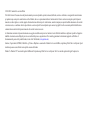 2
2
-
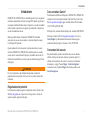 3
3
-
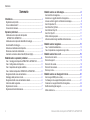 4
4
-
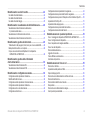 5
5
-
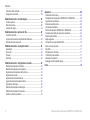 6
6
-
 7
7
-
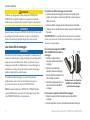 8
8
-
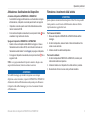 9
9
-
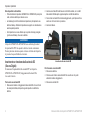 10
10
-
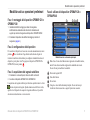 11
11
-
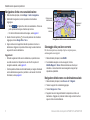 12
12
-
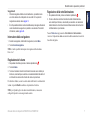 13
13
-
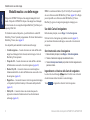 14
14
-
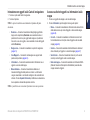 15
15
-
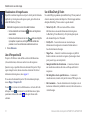 16
16
-
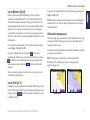 17
17
-
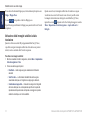 18
18
-
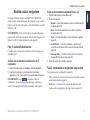 19
19
-
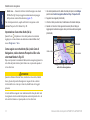 20
20
-
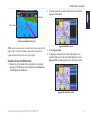 21
21
-
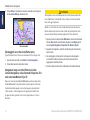 22
22
-
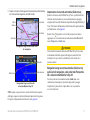 23
23
-
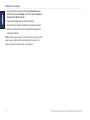 24
24
-
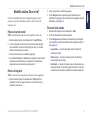 25
25
-
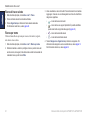 26
26
-
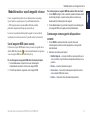 27
27
-
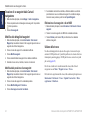 28
28
-
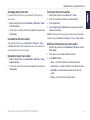 29
29
-
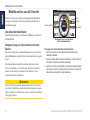 30
30
-
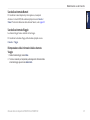 31
31
-
 32
32
-
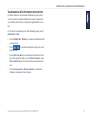 33
33
-
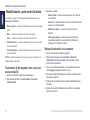 34
34
-
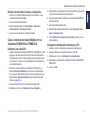 35
35
-
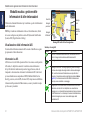 36
36
-
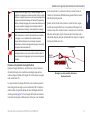 37
37
-
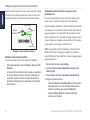 38
38
-
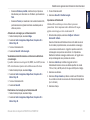 39
39
-
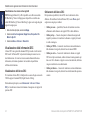 40
40
-
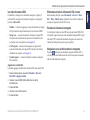 41
41
-
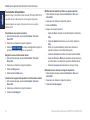 42
42
-
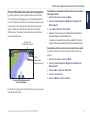 43
43
-
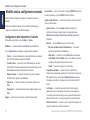 44
44
-
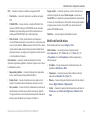 45
45
-
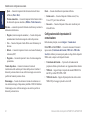 46
46
-
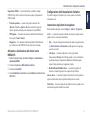 47
47
-
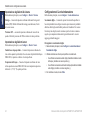 48
48
-
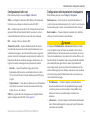 49
49
-
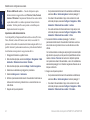 50
50
-
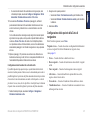 51
51
-
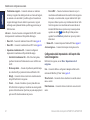 52
52
-
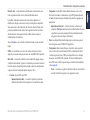 53
53
-
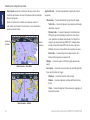 54
54
-
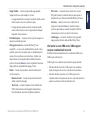 55
55
-
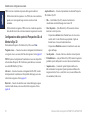 56
56
-
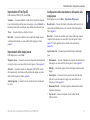 57
57
-
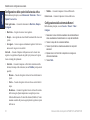 58
58
-
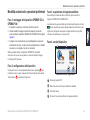 59
59
-
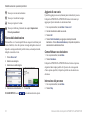 60
60
-
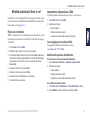 61
61
-
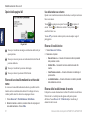 62
62
-
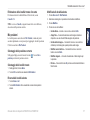 63
63
-
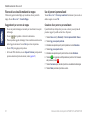 64
64
-
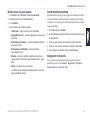 65
65
-
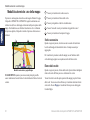 66
66
-
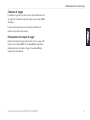 67
67
-
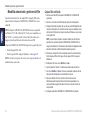 68
68
-
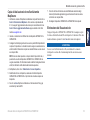 69
69
-
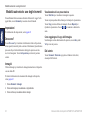 70
70
-
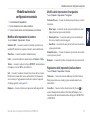 71
71
-
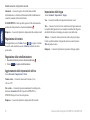 72
72
-
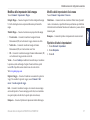 73
73
-
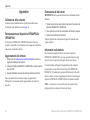 74
74
-
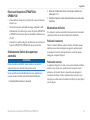 75
75
-
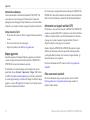 76
76
-
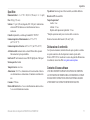 77
77
-
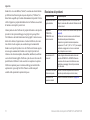 78
78
-
 79
79
-
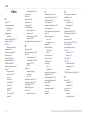 80
80
-
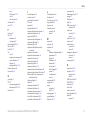 81
81
-
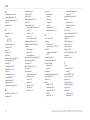 82
82
-
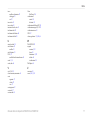 83
83
-
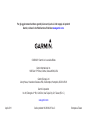 84
84
Garmin GPSMAP® 640 Manuale utente
- Categoria
- Sistemi video per auto
- Tipo
- Manuale utente
- Questo manuale è adatto anche per
Documenti correlati
-
Garmin GPSMAP 521 Manuale utente
-
Garmin GPSMAP 5208 Guida di riferimento
-
Garmin GPSMAP® 740 Guida di riferimento
-
Garmin GPSMAP 520/520s Guida di riferimento
-
Garmin GPSMAP 1020 Manuale del proprietario
-
Garmin GPSMAP 4208 Guida di riferimento
-
Garmin 640 Manuale utente
-
Garmin GPSMAP® 7215 Guida di riferimento
-
Garmin GPSMAP 78S Manuale del proprietario
-
Garmin GPSMAP® 640 Guida d'installazione